Freitag, 18.04.2025 (CEST) um 10:01 Uhr
News:
Herzlich Willkommen bei Windowspage. Alles rund um Windows.
|
Detailbeschreibung
|
|
Betriebssystem: Windows 7, Windows 8, Windows 10
|
|
Befindet sich der Mauszeiger auf einer Schaltfläche eines minimierten Programms bzw. einer minimierten App in der Taskleiste, so wird nach einer kurzen Zeit ein kleines Vorschau-Fenster eingeblendet. Bei bestimmten Objekten wird nach diesem Prinzip ein kleines Informationsfenster angezeigt. Die Verzögerungszeit bis zur Anzeige (in der Regel 4 Sekunden) kann nur über die Registrierung geändert werden. So geht's:
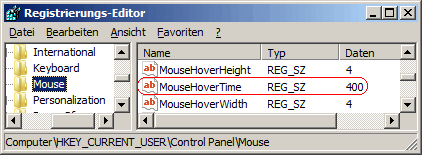 Hinweise:
|
| Tipps für Windows 7, Windows 8, Windows 10 | |
|
|
| Sie rufen die Inhalte über eine unverschlüsselte Verbindung ab. Die Inhalte können auch über eine verschlüsselte Verbindung (SSL) abgerufen werden: https://windowspage.de/tipps/021963.html |